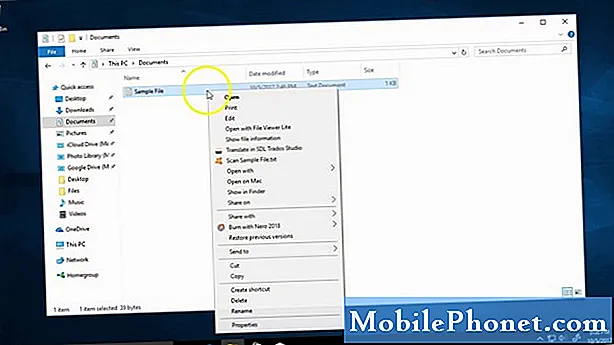Περιεχόμενο
Μάθετε πώς μπορείτε να αντιστοιχίσετε το Apple Watch με οποιοδήποτε iPhone 5 ή νεότερο. Η διαδικασία διαρκεί περίπου 10 με 15 λεπτά ανάλογα με τον αριθμό των εφαρμογών της Apple Watch που πρέπει να συγχρονίσετε με το νέο σας Apple Watch. Μπορείτε επίσης να χρησιμοποιήσετε αυτόν τον οδηγό εάν πρόκειται να αντιστοιχίσετε το Apple Watch σε ένα νέο iPhone ή να επαναφέρετε το Apple Watch από το αντίγραφο ασφαλείας.
Προκειμένου να ξεκινήσετε, θα πρέπει να βρίσκεστε σε iOS 8.2 ή νεότερη, αυτή τη στιγμή αυτό είναι iOS 8.3, αλλά τελικά αυτό θα λειτουργήσει με το iOS 9 σε άλλες εκδόσεις του IOS.
Δεν μπορείτε να το κάνετε αυτό μέχρι να έχετε το Apple Watch στο iPhone σας, οπότε αν περιμένετε να έρχεται η Apple σας, μπορείτε να παρακολουθήσετε αυτό για να δείτε τι πρέπει να κάνετε, αλλά δεν θα πάρετε μόνο περισσότερο από ανοίγοντας την εφαρμογή Apple Watch.
Διαβάστε: 19 πράγματα που δεν γνωρίζατε το ρολόι της Apple θα μπορούσε να κάνει
Το Apple Watch χρεώνεται περίπου στο 70 έως 80%, οπότε δεν χρειάζεται να το τοποθετήσετε στο φορτιστή πριν κάνετε αυτό. Μπορεί να θέλετε να το φορτίσετε εντελώς προτού να πάτε να το χρησιμοποιήσετε όμως.
Πώς να συνδυάσετε το ρολόι της Apple με το iPhone
Στο iPhone σας μεταβείτε στις Ρυθμίσεις και μετά πατήστε Γενικά και στη συνέχεια Σχετικά. Στα μισά της οθόνης και θα δείτε την έκδοση και έναν αριθμό στη δεξιά πλευρά. Αυτό πρέπει να πει το iOS 8.2 ή μεγαλύτερο για να λειτουργήσει αυτό. Εάν δεν το βλέπετε πατήστε Γενικά στην επάνω αριστερή γωνία και έπειτα πατήστε στην επιλογή Ενημέρωση λογισμικού για να αναβαθμίσετε το iPhone σας έτσι ώστε να μπορείτε να χρησιμοποιήσετε το Apple Watch.
Τώρα που το iPhone σας είναι έτοιμο, θα πρέπει να έχετε έτοιμο το Apple Watch. Πατήστε το πλευρικό κουμπί κάτω από το Digital Crown για να ενεργοποιήσετε το Watch της Apple. Επιλέξτε τη γλώσσα σας και μετά πιέστε Έναρξη ζευγαρώματος. Εάν δεν μπορείτε να χρησιμοποιήσετε την αυτόματη μέθοδο, εδώ θα μπορούσατε να πατήσετε στο I στην επάνω δεξιά για να αντιστοιχίσετε χειροκίνητα το Watch της Apple, αλλά οι περισσότεροι χρήστες μπορούν να κολλήσουν με τη χρήση της κάμερας iPhone.
Βρείτε την εφαρμογή Apple Watch στο iPhone σας, πατήστε σε αυτό. Στην κύρια οθόνη θα δείτε μια επιλογή Ξεκινήστε το ζεύγος. Πατήστε αυτό για να ξεκινήσετε.

Έτσι συνδυάζετε το Apple Watch με το iPhone. Μπορείτε να το επαναλάβετε για να ενώσετε το Apple Watch σε ένα νέο iPhone.
Μόλις το iPhone αναγνωρίσει το Apple Watch θα δείτε την κινούμενη εικόνα και την εικόνα παραπάνω. Επιλέγω να Ρυθμίστε ως νέο Watch της Apple ή Επαναφορά από ένα αντίγραφο ασφαλείας. Τώρα επιλέξτε ποιος καρπός να φορέσει το Apple Watch σας. Επειτα, συμφωνείτε με τους όρους και τις προϋποθέσεις.
Έπειτα πρέπει να το κάνετε πληκτρολογήστε τον κωδικό σας Apple ID, και εάν απαιτείται, χρησιμοποιήστε έλεγχο ταυτότητας σε δύο βήματα. Το επόμενο βήμα είναι να πούμε Κάντε OK στις Υπηρεσίες τοποθεσίας, Siri και επιλέξτε να στείλετε διαγνωστικές πληροφορίες αν θέλετε.
Εχεις σχεδόν τελειώσει. Τώρα πρέπει να εισάγετε έναν κωδικό πρόσβασης Apple Watch, Πατήστε αυτό δύο φορές στην Apple Watch και στη συνέχεια μπορείτε επιλέξτε εάν το iPhone σας θα πρέπει να ξεκλειδώσει το Apple Watch.
Τελικά, επιλέξτε εάν θέλετε να συγχρονίσετε όλες τις τρέχουσες εφαρμογές του Apple Watch ή να το κάνετε αργότερα. Ακόμα κι αν αυτό είναι το πρώτο σας iPhone, θα υπάρχουν πολλές εφαρμογές iPhone με εφαρμογές ρολογιού που περιμένουν να εγκατασταθούν. Μπορείτε να απεγκαταστήσετε αργότερα ή να εγκαταστήσετε αργότερα συγκεκριμένες εφαρμογές. Εξαρτάται εντελώς από εσάς.
Η διαδικασία Apple Sync Sync θα διαρκέσει περίπου 10 με 15 λεπτά. Αφού γίνει αυτό, θα ακούσετε ένα μικρό ping στο Apple Watch και μπορείτε αρχίστε να χρησιμοποιείτε την εφαρμογή Παρακολούθηση και Apple Watch για να προσαρμόσετε την εμπειρία σας. Στην εφαρμογή Apple Watch στο iPhone μπορείτε να ρυθμίσετε τις πληρωμές Apple, τις ειδοποιήσεις ελέγχου και άλλες λειτουργίες.
w [διαφάνειες postid = 284800